电脑_工作组怎么更改,为什么更改
1、首先为大家讲的是怎么找到工作组!
2、鼠标右键单击【计算机】→【属性】查看有关计算机的基础属性

3、这个就是工作组了。
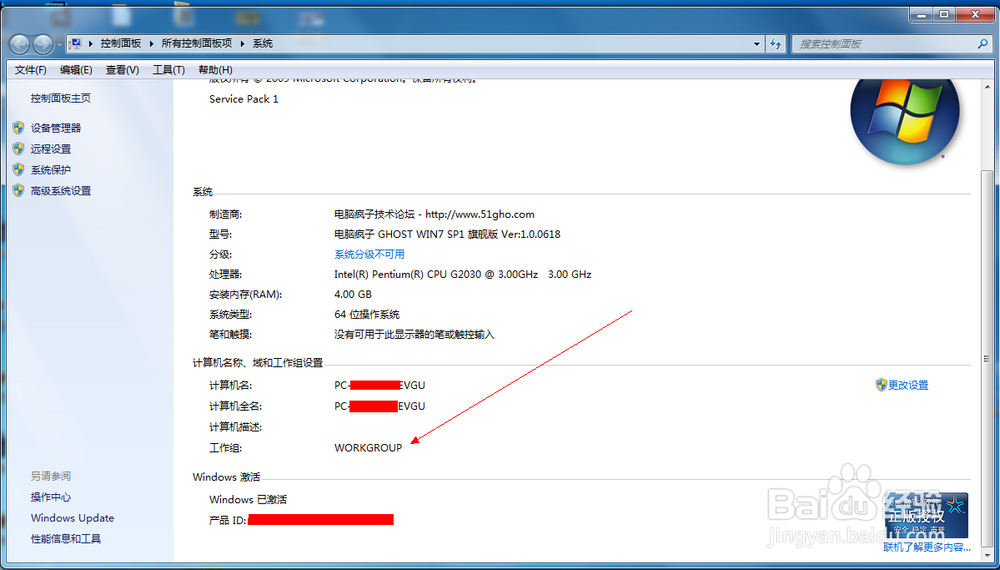
4、在箭头指向的地方更改工作组。
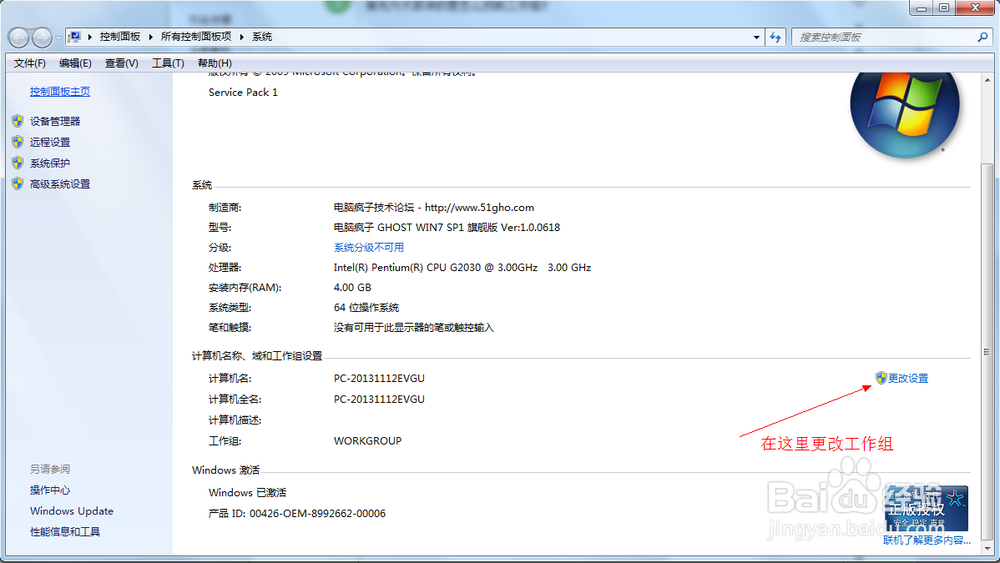
5、鼠标左键单击更改设置,会弹出系统属性面板,我们选择红色箭头指的更改选项,进行更改工作组。
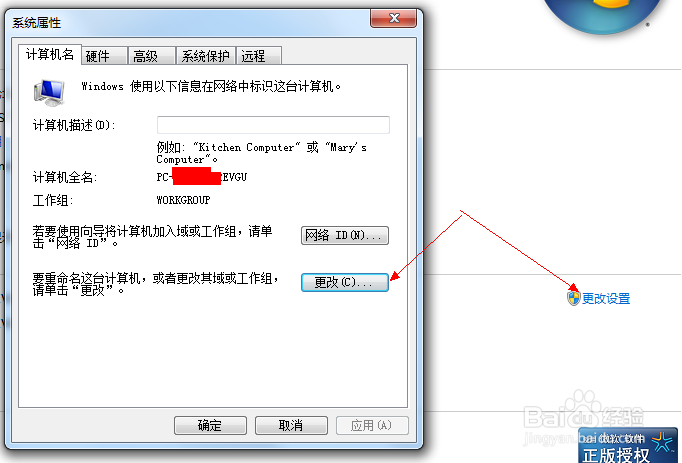
6、左键单击更改之后会弹出一个新的对话框,写着计算机名/域更改,在这里你也可以进行阌毡驰璨更改一个个性的计算机名称,域的更改你不用管,只需要选择最下边的工作组就OK了
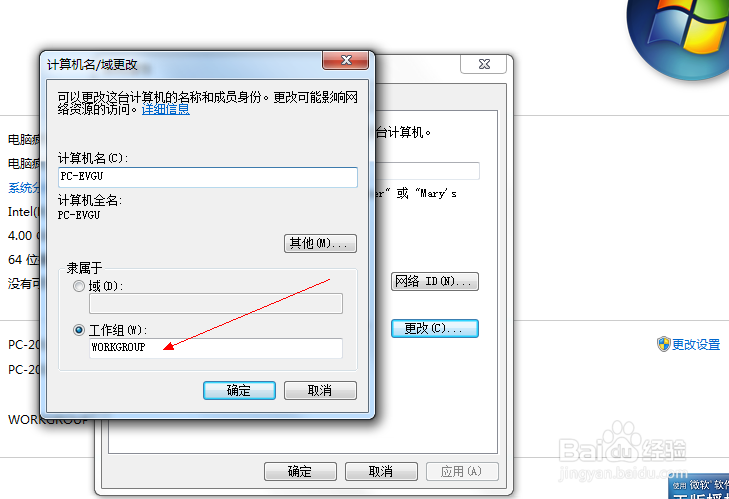
7、工作组一般都会默认设置为WORKGROUP工作组或MSHOME工作组,您二选一就OK了,把您办公的所有电脑都放在同一个工作组内。
8、鼠标单击确定按钮,会提示您必须重启才能应用这些更改。您单击确定按钮就OK了。
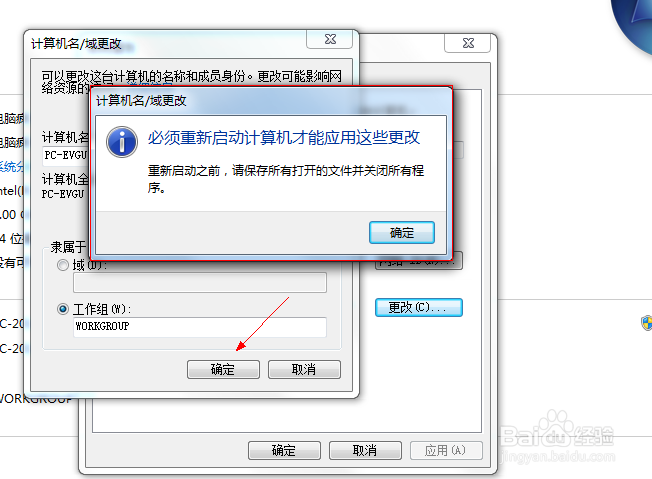
9、因为更改工作组需要重启,所以建议您在设置之前保存好文档,以防数据丢失。点确定之后会提示您立即重启和稍后重启两个选项,如果您之前没有保存文档的话,您可以选择稍后重启,保存文档之后,再进行手动重启电脑。
10、讲完了怎么更改工作组,我给大家讲一下为啥要更改,更改工作组有什么好处吧!
11、现在企业大多都用局域网,企业有很多电脑很多部门,只需要一个简单的工作组,就可以很方便的把所有部门区分开,每一个部门都建一个工作组,方便查看局域网中的电脑,如果不建工作组的话,大家拎枋辏话都在一个里边,一眼望去,一大片电脑,你也不知道哪个电脑是哪个人的,那多闹心啊。除了方便管理之外您还可以进行资源共享,打印机共享等操作,好处很多的。